[100 % vyriešené] Ako opraviť hlásenie „Chyba pri tlači“ v systéme Windows 10?
![[100 % vyriešené] Ako opraviť hlásenie „Chyba pri tlači“ v systéme Windows 10? [100 % vyriešené] Ako opraviť hlásenie „Chyba pri tlači“ v systéme Windows 10?](https://img2.luckytemplates.com/resources1/images2/image-9322-0408150406327.png)
V systéme Windows 10 sa zobrazuje správa o chybe tlače, potom postupujte podľa opráv uvedených v článku a uveďte tlačiareň do správnej cesty...
Aplikácia Fotoaparát na telefónoch Samsung je jednou z najbohatších a najstabilnejších aplikácií pre fotoaparáty. Hlavne preto, že ho Samsung často aktualizuje. Z času na čas sa však vyskytujú chyby a závady, a to aj na vlajkových zariadeniach. Problém, ktorý sa dnes pokúsime vyriešiť, súvisí s chybou zlyhania fotoaparátu, pri ktorej aplikácia fotoaparátu zlyhá pri každom použití zábavného režimu na Samsungu. Primárne filtre Snapchat .
Ak si nie ste istí, ako tento problém vyriešiť, postupujte podľa krokov, ktoré uvádzame nižšie.
Obsah:
Prečo môj fotoaparát nefunguje na telefóne Samsung?
Existuje niekoľko dôvodov, prečo váš fotoaparát zlyhá alebo nefunguje na vašom telefóne Samsung. Tu sú najčastejšie:
Môže existovať niekoľko ďalších scenárov, ale tieto sú v čase písania tohto článku najaktuálnejšie. Zvyčajne môžete problém vyriešiť vymazaním miestnych údajov z aplikácie fotoaparátu, aktualizáciou systému alebo zakázaním filtrov Snapchat. Ak ich potrebujete, počkajte do zajtra, kým zmizne neslávne známy psí filter.
1. Resetujte aplikáciu Fotoaparát
Prvá vec, ktorú by ste mali vyskúšať, je resetovať aplikáciu Fotoaparát vymazaním miestnych údajov. V prípade, že sa vyskytne problém s aplikáciou vo všeobecnosti a nielen s určitou funkciou, malo by sa to vyriešiť. Nahromadené dáta spôsobia problémy, dokonca aj so vstavanými aplikáciami, a občasné vymazanie dát pomôže.
Tu je postup, ako vymazať údaje z aplikácie Fotoaparát na smartfóne Samsung:
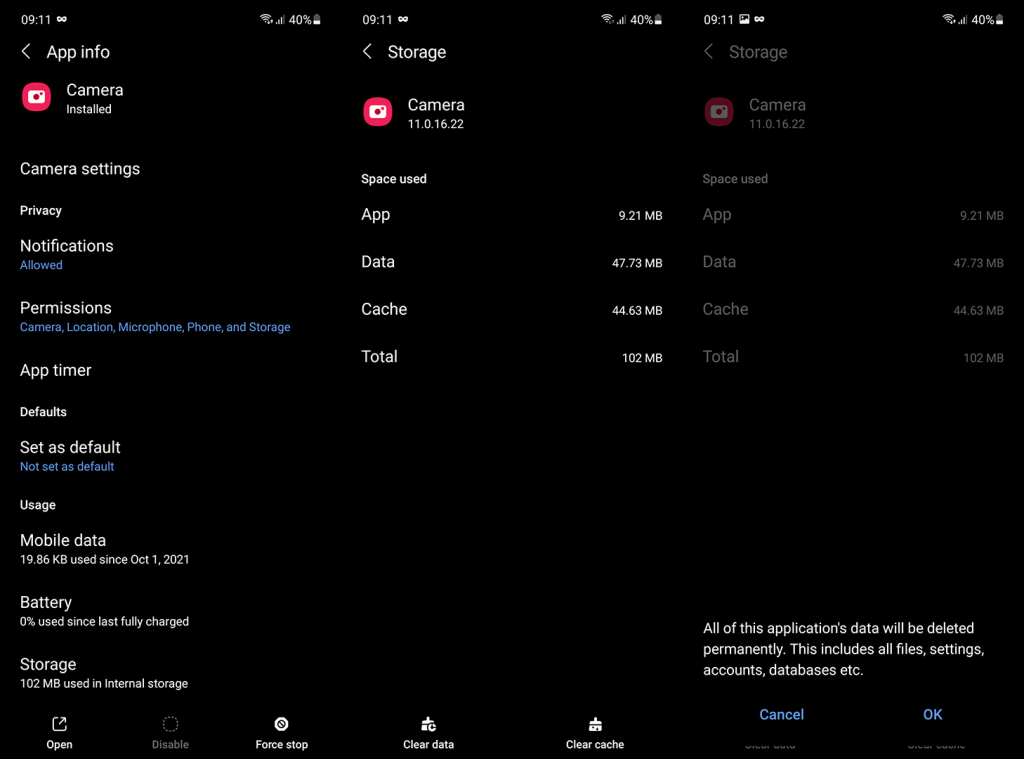
2. Vypnite a znova povoľte filtre Snapchat
Na základe správ väčšiny dotknutých používateľov súvisí problém s fotoaparátom Samsung s filtrami Snapchat v režime zábavy. Tento režim prináša rôzne vstavané filtre a množstvo filtrov zo Snapchatu priamo do vašej natívnej aplikácie fotoaparátu. A je k dispozícii na zariadeniach Samsung vo všetkých radoch s určitými obmedzeniami podľa zariadenia a regiónu.
Zdá sa, že používateľom fotoaparát zlyhal v zábavnom režime pri prechádzaní cez filtre Snapchat. Ak to chcete vyriešiť, môžete skúsiť resetovať filtre Snapchat v nastaveniach fotoaparátu.
Tu je postup, ako resetovať filtre Snapchat v režime zábavy fotoaparátu Samsung:
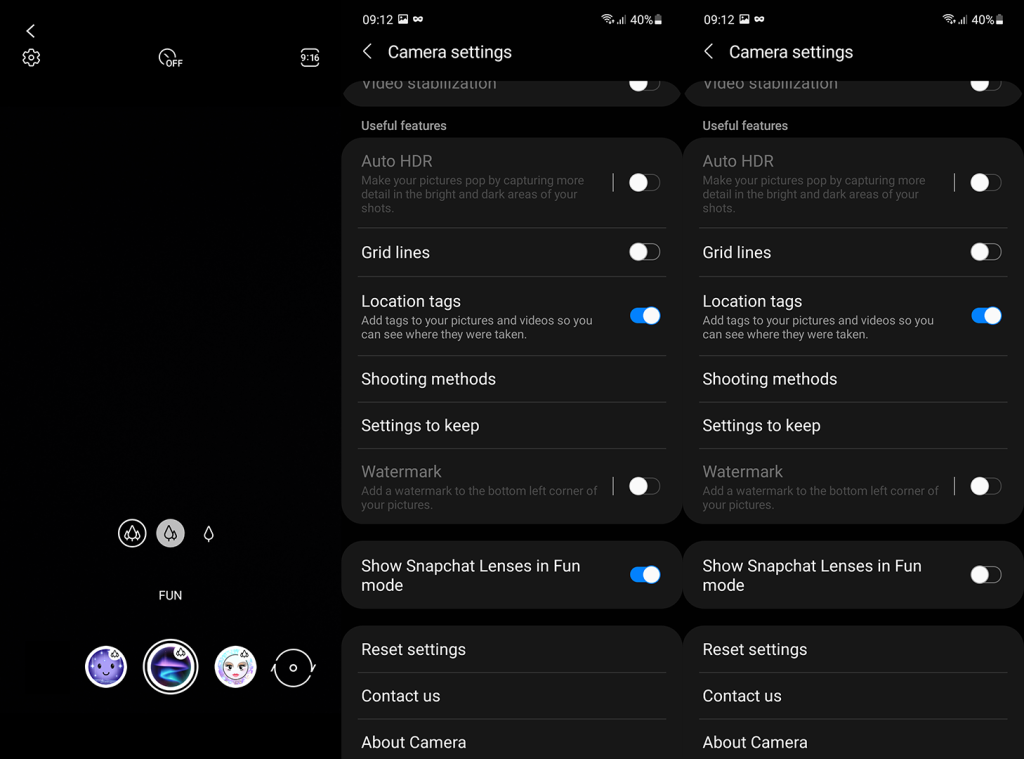
3. Aktualizujte systém
Pre mnohých sa problémy začali po mesačnej aktualizácii zabezpečenia. Aktualizácie sa prerušujú, ale prinášajú aj opravy, takže si nezabudnite nainštalovať najnovšiu aktualizáciu. A vzhľadom na to, že používatelia nahlásili problém na niekoľkých fórach Samsung, je pravdepodobné, že problém je vyriešený.
Systém sa zvyčajne aktualizuje automaticky, ale nebude vás to stáť z času na čas manuálne kontrolovať aktualizácie. Tu je postup, ako skontrolovať aktualizácie v zariadení Samsung:
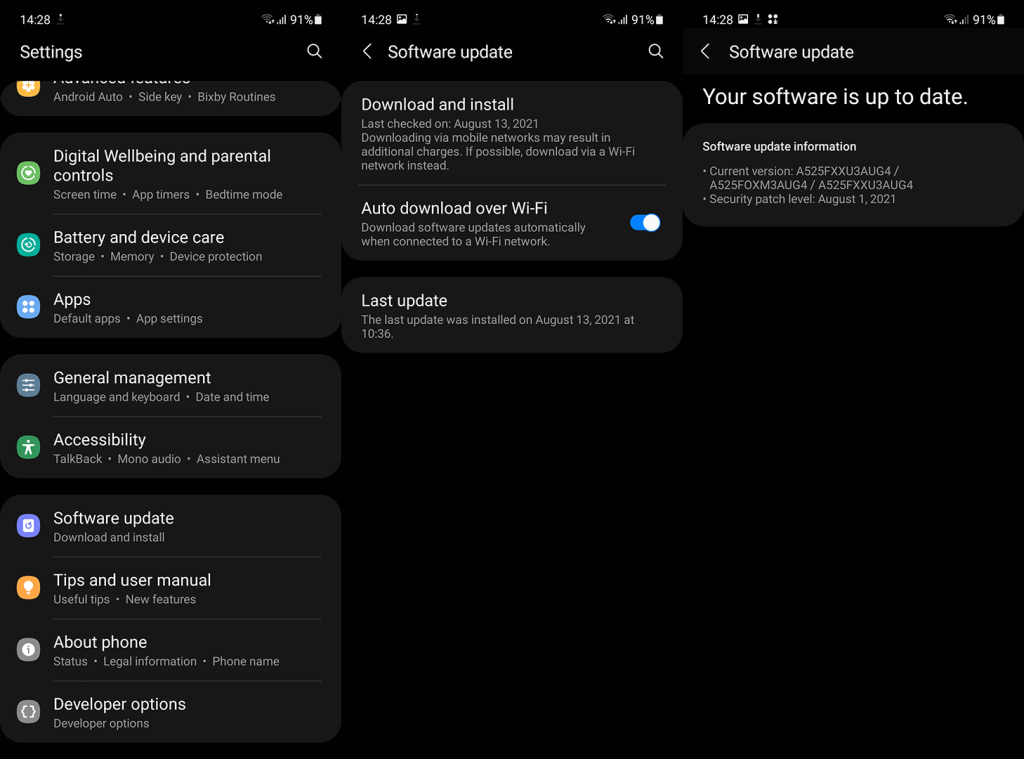
V prípade, že sa v režime Zábava stále zobrazuje chyba fotoaparátu, skontrolujte nasledujúci krok.
4. Pozor na neslávne známy pes filter
Niektorým používateľom sa podarilo určiť presný dôvod výskytu chyby. Totiž, zdá sa, že vinníkom problému je hlúpy psí filter . A ak naň narazíte pri prechádzaní dostupnými filtrami Snapchat, aplikácia Fotoaparát zlyhá. Aby ste tomu zabránili, jednoducho sa tomuto filtru vyhnite. Vyhnite sa dokonca prejdeniu prstom po nej, pretože aplikácia zlyhá.
Našťastie sa filtre menia každý deň, takže sa uistite, že ste pripojení k sieti Wi-Fi a zajtra otvorte Fotoaparát.
5. Počkajte do zajtra
Ako sme povedali, stačí počkať do zajtra a psí filter zmizne. S novou dávkou filtrov Snapchat v režime Zábava by ste už nemali mať problémy s aplikáciou Fotoaparát.
Týmto môžeme tento článok uzavrieť. Ďakujeme za prečítanie a nezabudnite sa podeliť o svoje myšlienky v sekcii komentárov nižšie. Tiež si pozrite naše a stránky.
V systéme Windows 10 sa zobrazuje správa o chybe tlače, potom postupujte podľa opráv uvedených v článku a uveďte tlačiareň do správnej cesty...
Schůzky můžete snadno znovu navštívit, pokud je zaznamenáte. Zde je návod, jak zachytit a přehrát záznam Microsoft Teams pro vaši příští schůzku.
Keď otvoríte súbor alebo kliknete na odkaz, vaše zariadenie so systémom Android vyberie predvolenú aplikáciu na jeho otvorenie. Pomocou tohto sprievodcu môžete obnoviť svoje predvolené aplikácie v systéme Android.
OPRAVENO: Chyba certifikátu Entitlement.diagnostics.office.com
Chcete-li zjistit nejlepší herní weby, které školy neblokují, přečtěte si článek a vyberte si nejlepší web s neblokovanými hrami pro školy, vysoké školy a práce
Ak čelíte problému s chybovým stavom tlačiarne na počítači so systémom Windows 10 a neviete, ako s ním zaobchádzať, opravte ho podľa týchto riešení.
Ak vás zaujíma, ako zálohovať Chromebook, máme pre vás riešenie. Viac o tom, čo sa zálohuje automaticky a čo nie, nájdete tu
Chcete opraviť aplikáciu Xbox, ktorá sa neotvorí v systéme Windows 10, potom postupujte podľa opráv, ako je povoliť aplikáciu Xbox zo služieb, resetovať aplikáciu Xbox, obnoviť balík aplikácií pre Xbox a ďalšie.
Pokud máte klávesnici a myš Logitech, uvidíte, že tento proces běží. Není to malware, ale není to nezbytný spustitelný soubor pro operační systém Windows.
Přečtěte si článek a zjistěte, jak opravit chybu Java Update 1603 ve Windows 10, vyzkoušejte opravy uvedené jednu po druhé a snadno opravte chybu 1603…




![OPRAVENÉ: Tlačiareň v chybovom stave [HP, Canon, Epson, Zebra & Brother] OPRAVENÉ: Tlačiareň v chybovom stave [HP, Canon, Epson, Zebra & Brother]](https://img2.luckytemplates.com/resources1/images2/image-1874-0408150757336.png)

![Ako opraviť aplikáciu Xbox, ktorá sa neotvorí v systéme Windows 10 [RÝCHLE GUIDE] Ako opraviť aplikáciu Xbox, ktorá sa neotvorí v systéme Windows 10 [RÝCHLE GUIDE]](https://img2.luckytemplates.com/resources1/images2/image-7896-0408150400865.png)

